Os teclados mecânicos são os mais utilizados entre os jogadores de videogame, porém, também possuem uma ampla gama de usuários entre aqueles que passam muitas horas em frente ao computador pelo mesmo motivo: permitem o conhecimento em primeira mão, através da sensação tática, se uma tecla foi pressionada corretamente. Mas o que acontece se uma chave não funcionar bem ou parou de funcionar? A solução mais fácil para usar um aplicativo como o SharpKeys.
Usuários que costumam passar muitas horas em frente ao computador, uma vez acostumados a um tipo de teclado, têm dificuldade em trocá-lo. Alguns, de fato, optam por teclados antigos, como os que a IBM fez para os primeiros PCs a chegarem ao mercado. Estes teclados não incorporam o Windows key, uma vez que não foi incorporado até o lançamento do Windows 95 no mercado. Graças às SharpKeys, qualquer outra tecla do teclado pode ser configurada para atuar como a tecla do Windows.

O que é SharpKey?
Com este nome não descritivo encontramos um dos melhores aplicativos atualmente disponíveis para remapear a operação de qualquer tecla em qualquer teclado, seja de última geração ou anterior ao Methuselah, desde que o computador o reconheça. Se o que queremos é mudar o funcionamento de uma tecla para que ela faça outra função, não é necessário recorrer a aplicativos de macro, nem mesmo é necessário usar os aplicativos que alguns teclados incluem.
Além disso, funciona com qualquer teclado, incluindo teclados que não incluem a tecla Windows que os fabricantes começaram a adicionar com o lançamento do Windows 95 como mencionei acima, desde que sejam reconhecidos pelo Windows.
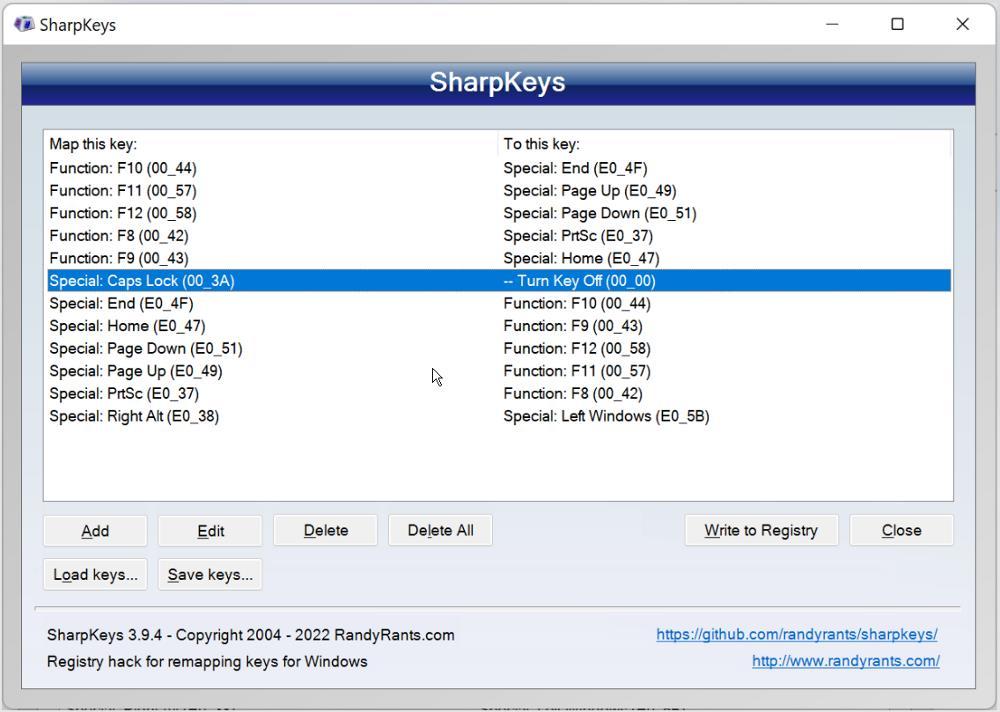
Este aplicativo é ideal para alterar o comportamento da tecla Print Screen se ela parou de funcionar, da tela Esc para fazer outra coisa, o comportamento de todas as teclas do teclado numérico na seção direita do teclado.
Ao contrário de outros aplicativos que funcionam em segundo plano para oferecer sua função, as SharpKeys modifica o registro do Windows para adicionar a função à chave que queremos, desta forma, não precisamos abri-la toda vez que iniciamos o Windows. De fato, depois de remapearmos as chaves que desejamos, podemos excluí-las do nosso dispositivo.
O que a SharpKeys nos oferece
Alterar o comportamento de qualquer tecla em qualquer teclado com SharpKeys é tão simples quanto seguir as etapas abaixo. Para verificar a versatilidade que este aplicativo nos oferece, neste exemplo, vamos mostrar como podemos adicione a tecla Win a um teclado que não a possua , substituindo a operação da tecla <> no teclado.
Na primeira vez que baixarmos e iniciarmos o aplicativo, será exibida uma interface que, logo de cara, pode se tornar complexa se não tivermos muita clareza sobre o que estamos procurando.
A caixa em branco na parte superior mostra as teclas que reatribuímos, teclas que mudarão de função quando clicarmos no botão Gravar no registro botão. Na parte inferior, podemos adicionar, editar ou excluir as reatribuições antes de adicioná-las ao registro. Logo abaixo dessas opções, podemos carregar ou salvar as reatribuições de teclas para poder usá-las novamente no caso de formatar o computador, se quisermos usá-las novamente.
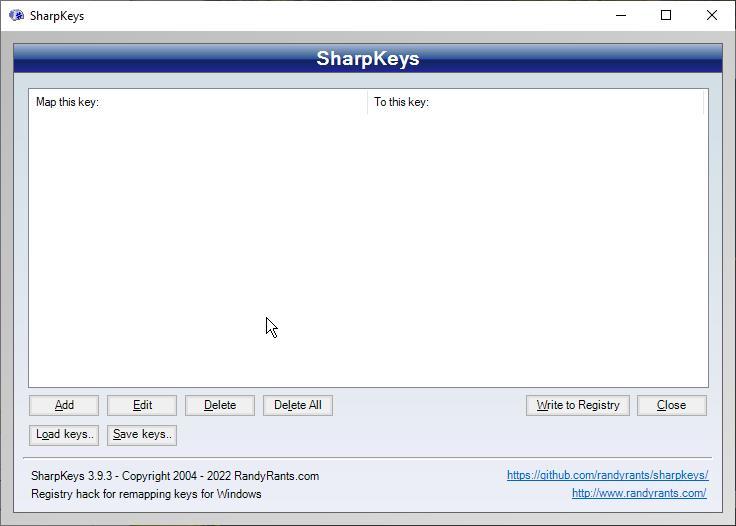
Para reatribuir uma chave, devemos clicar em Adicionar . Uma janela se abrirá onde devemos primeiro selecionar a chave para a qual queremos mudar a função . No nosso caso, como mencionei, vamos remapear a tecla <> para funcionar como a tecla Windows.
Depois de selecionar a tecla <> no Mapear esta chave coluna, vamos ao Para esta chave coluna e selecione a opção Left Windows (para que funcione como a tecla Win no lado direito do teclado). E clique em Ok.
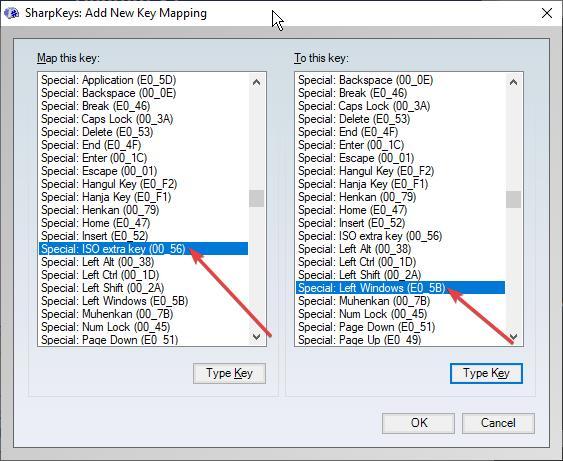
Em seguida, clicamos no Salvar chaves botão salve esta configuração como um arquivo para tê-lo à mão quando formatamos o computador ou se queremos usar esse mesmo teclado em outro computador com a mesma configuração.
Uma vez que tenhamos mapeado a operação da tecla <> para que ela faça a função da tecla Win, clicamos em Gravar no registro . Em seguida, podemos fechar o aplicativo pressionando o botão Fechar. Agora, basta reiniciar o computador para que o Windows tome nota da alteração. Na próxima vez que efetuarmos login, a tecla <> funcionará como a tecla Win.
Se quisermos usar os símbolos <>, devemos reatribuí-lo a outra tecla executando as mesmas etapas que mostramos acima.
Como fazer o download
Para baixar SharpKeys, devemos fazê-lo através de sua página web, que podemos acessar clicando no seguinte link ea partir GitHub . Neste link, encontramos duas versões: .zip e .msi. A aplicação requer o Microsoft .NET Framework 2.0. Se não estiver instalado, será baixado automaticamente.
Recomenda-se baixar a versão .msi, pois é uma versão mais moderna e, além disso, permite salvar a configuração que estabelecemos anteriormente. Dessa forma, se formatarmos o dispositivo, podemos reatribuir as chaves que reatribuímos anteriormente, carregando o backup .
Há também a possibilidade de baixar o aplicativo diretamente da Microsoft Store, para que todas as novas atualizações que o aplicativo recebe sejam instaladas automaticamente sem a necessidade de baixar o aplicativo novamente do GitHub ou de seu site.
Outra opção ao instalá-lo é usar a linha de comando através do CMD usando o comando winget
Que vale a pena?
Definitivamente. SharpKeys é um dos melhores aplicativos disponíveis na internet para remapear o comportamento de qualquer tecla em qualquer teclado, incluindo teclas multimídia. Ele não inclui opções de configuração porque você realmente não precisa de nenhuma. A aplicação cumpre o que promete, não funciona em segundo plano por isso não consome recursos e é compatível a partir do Windows 7.
Alternativas
Se por algum motivo não tivermos acesso à interface deste aplicativo, podemos tentar uma das alternativas que mostramos abaixo.
- KeyTweak . Outro aplicativo interessante a ter em conta para remapear o funcionamento de qualquer tecla que parou de funcionar, um aplicativo compatível a partir do Windows XP e disponível para download completamente sem gratuitamente em seu site.
- Criador de layout de teclado da Microsoft . Como podemos ver, a Microsoft está por trás deste aplicativo, um aplicativo compatível a partir do Windows XP e que requer o Microsoft .NET Framework 1.0. O download deste aplicativo é gratuito e está disponível no site da Microsoft através do seguinte link .